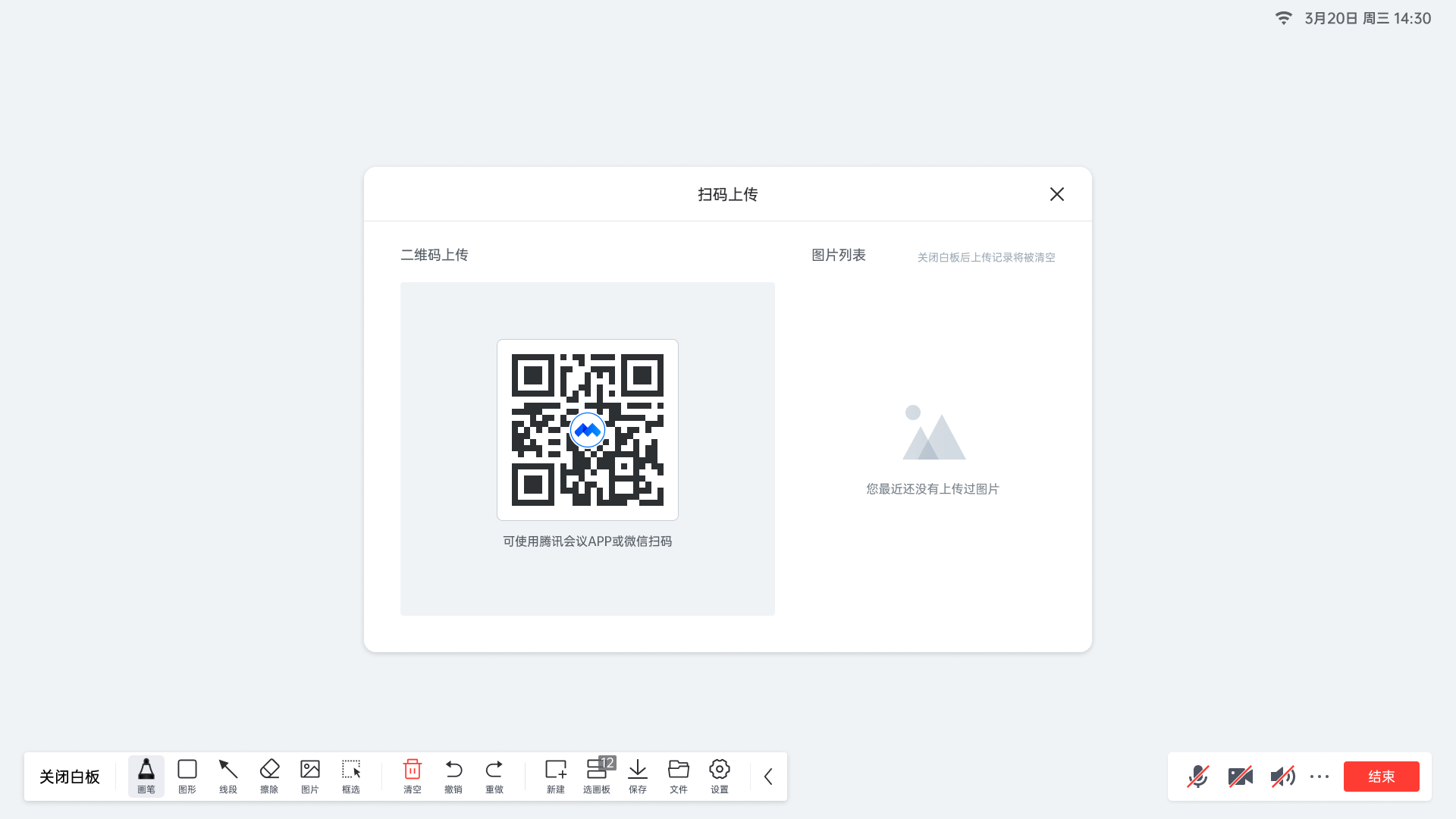会前使用白板
1. 在 Rooms 主界面直接点击【白板】图标,即可开启白板。
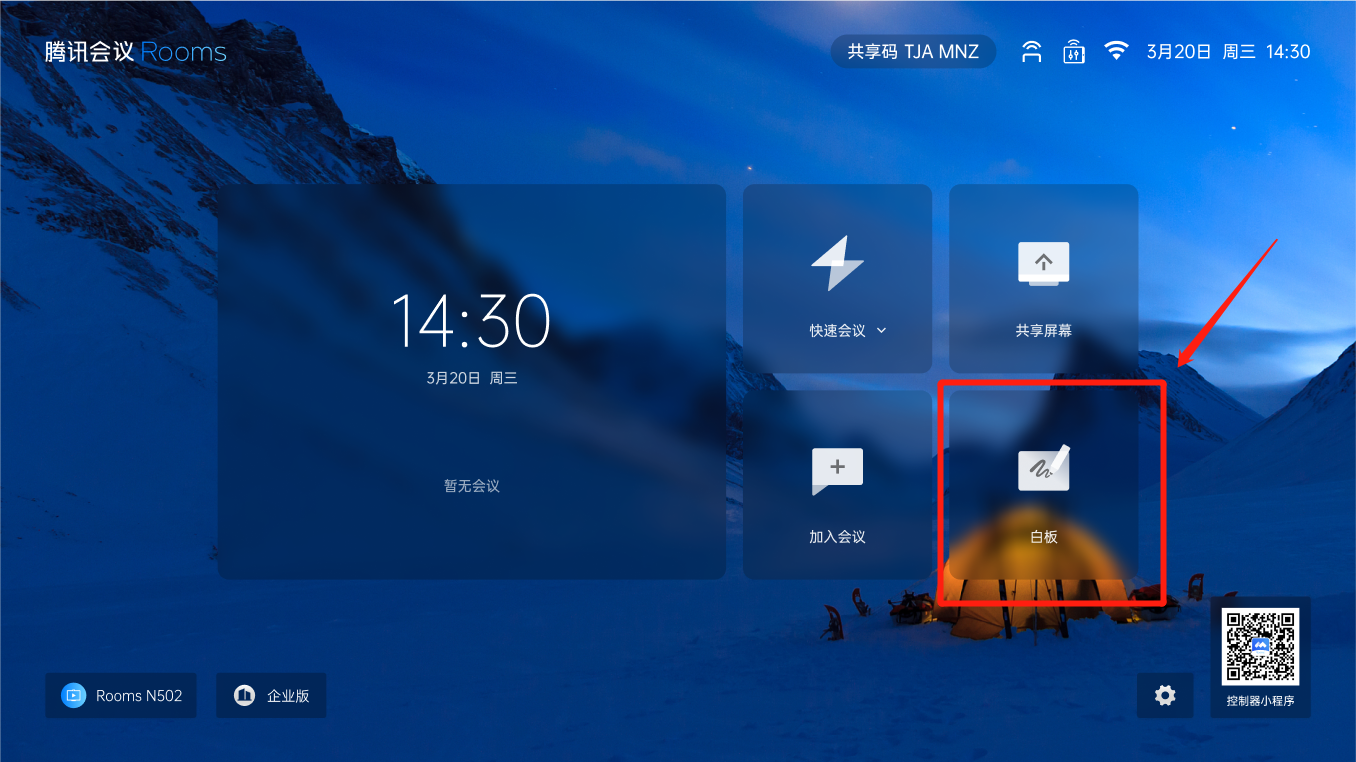
2. 白板工具栏:普通画笔、荧光笔、图形、框选、橡皮擦、撤销、重做、清除、保存、打开本地白板、设置。
3. 画笔、荧光笔的颜色粗细均可自定义。
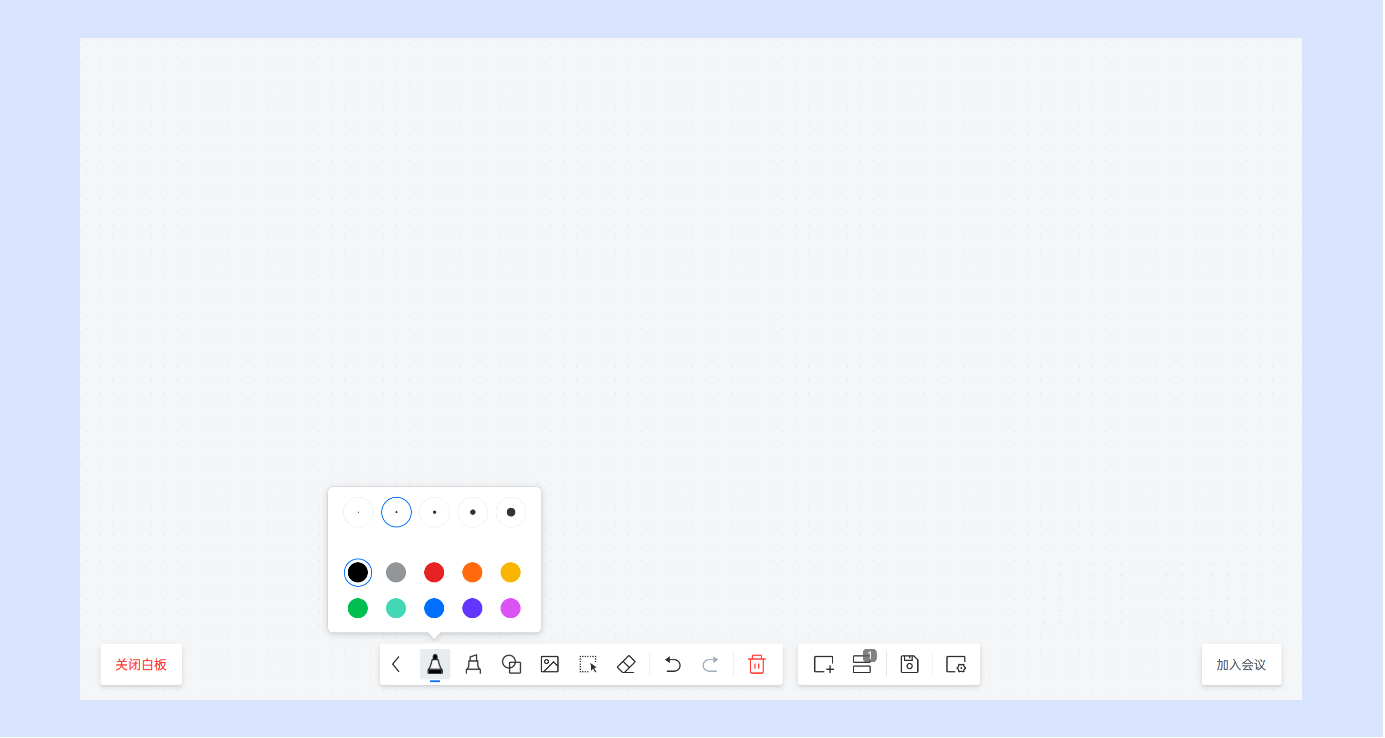
4. 图形工具可选择填充方式、画笔粗细和颜色。
5. 上传图片:移动端腾讯会议APP或者微信扫码上传图片至白板。
6. 橡皮擦:
1)用户通过手掌或拳头手势唤起橡皮擦,对画板内容进行擦除。
2)选择工具栏橡皮擦:根据接触面积切换橡皮擦尺寸。
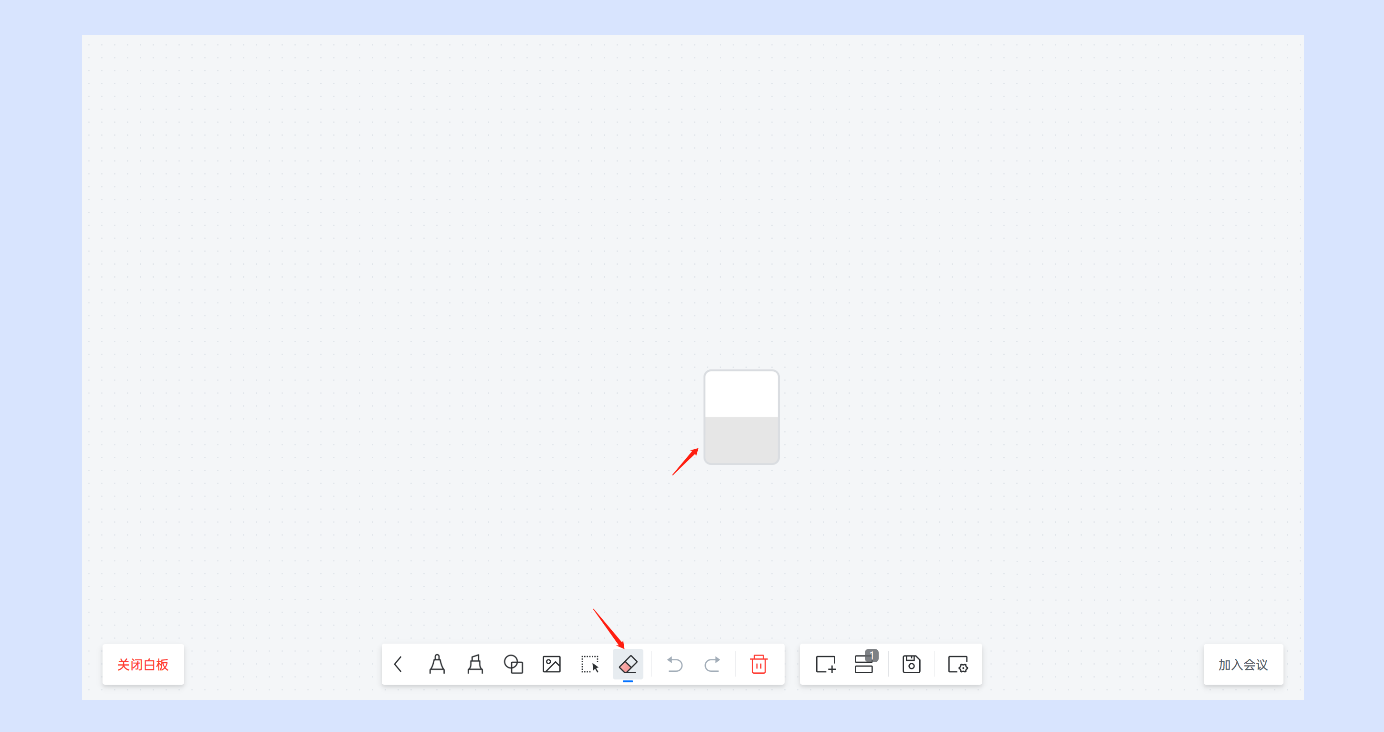
7. 保存白板:
1)扫码保存:手机扫码后在移动端获取白板文件并保存至手机或发送至指定邮箱,支持PDF和JPG两种格式。
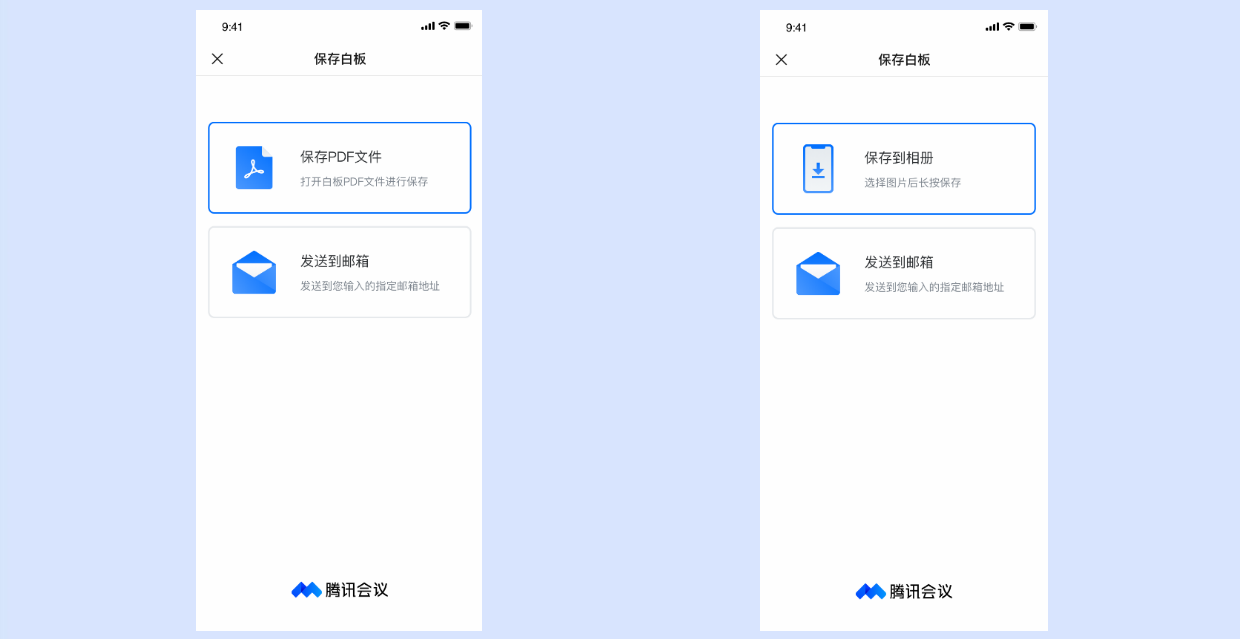
8. 智能多边形:打开开关,可在画笔/荧光笔模式下识别直线、圆、三角形、矩形等基础图形并自动纠正。
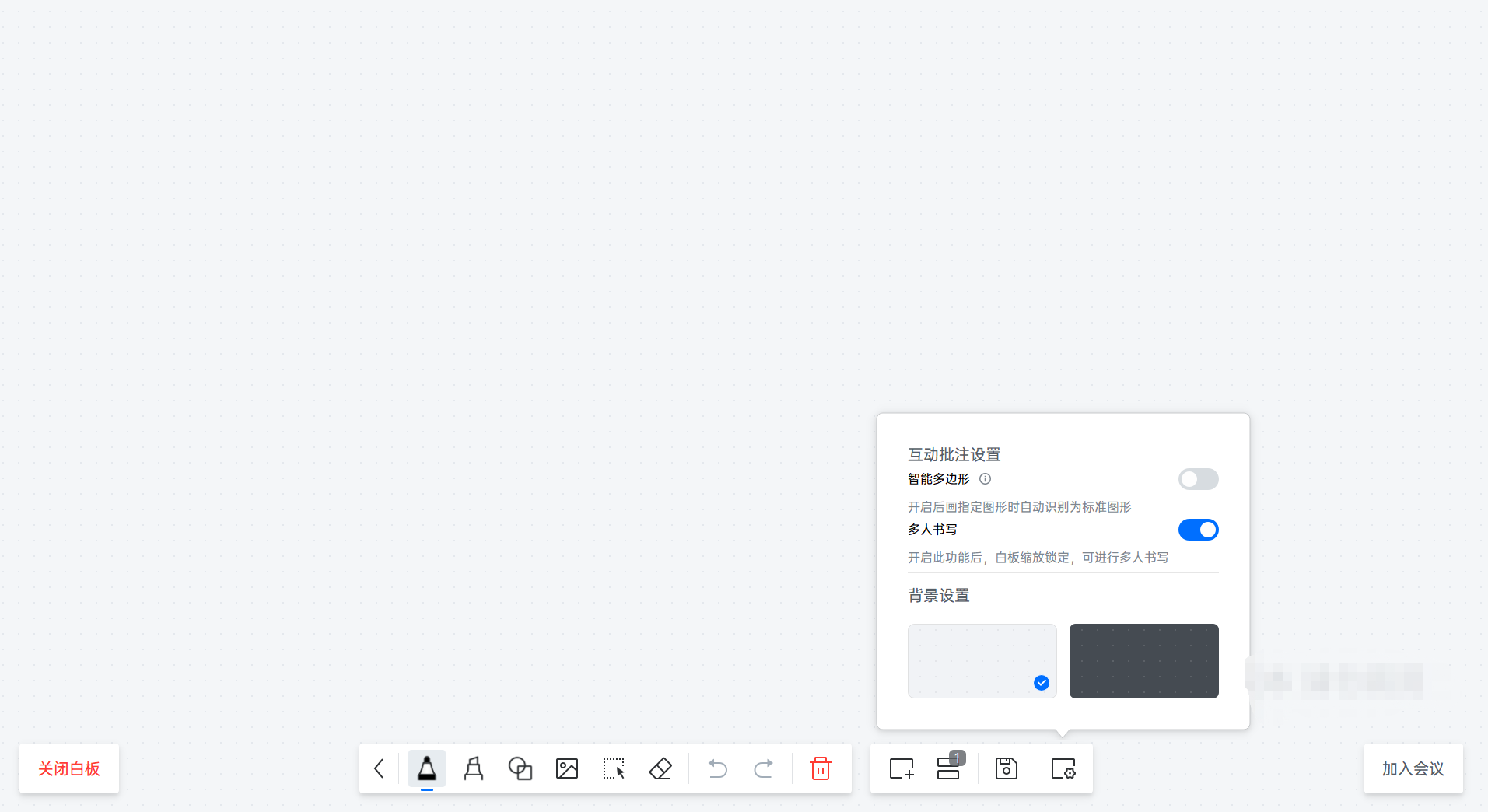
9. 多白板:Rooms 最多可创建12个白板,在工具栏中点击添加白板,即可新建一张白板,也可管理页面查看并管理多页白板。
10. 白板缩放:关闭多人书写开关,使用缩放功能。
11. 快速会议:点击右下方“快速会议”按钮,可以发起一场快速会议并自动共享白板。
12. 加入会议:输入会议号。
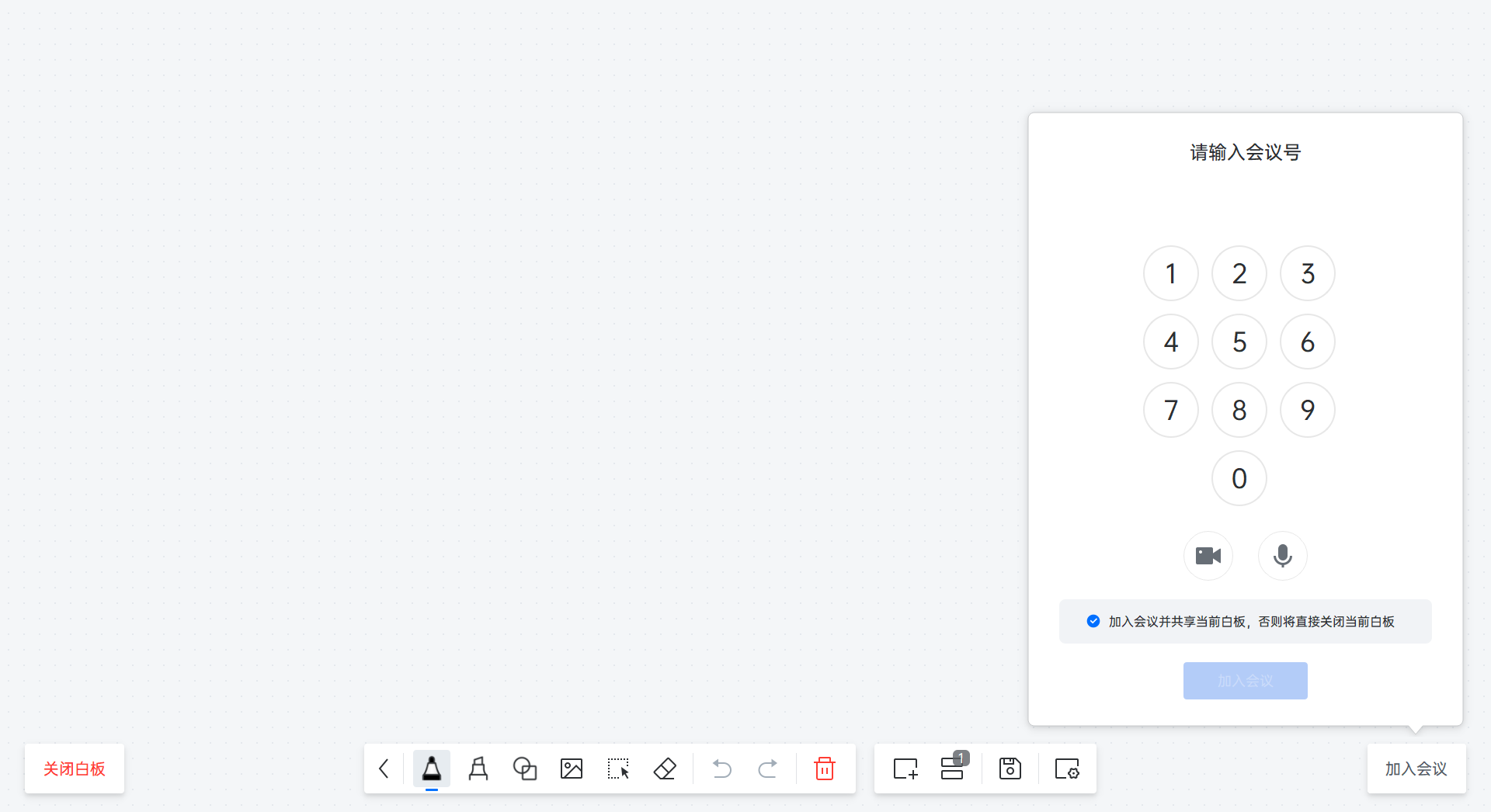
下载 会前使用白板.pdf
文章内容是否对您有帮助?
有帮助
无帮助
能否告知我们这篇文章的问题?(选填)